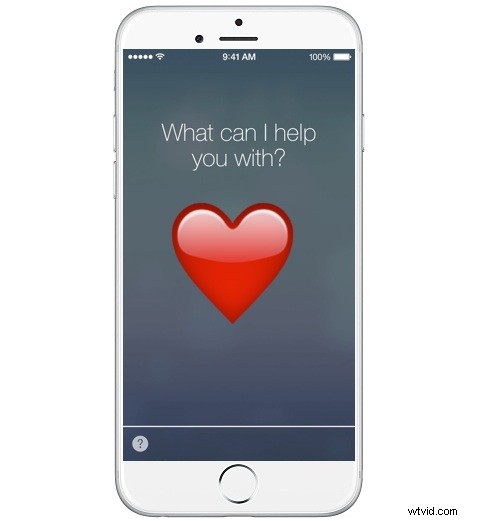
La fonction Hey Siri est indéniablement utile, vous permettant de vous engager avec l'iPhone à peu près n'importe où par des commandes vocales, mais parfois vous ne voulez certainement pas que Hey Siri s'active (sans parler de commencer à parler à l'improviste ou de répondre à des questions à un White Conférence de presse de la Chambre).
Une solution simple est disponible avec les dernières versions d'iOS, vous permettant de désactiver immédiatement et instantanément Hey Siri mais seulement de manière temporaire, sans désactiver complètement la fonctionnalité sur iPhone.
L'astuce ? Retournez l'iPhone face vers le bas, écran vers le bas, pour désactiver temporairement "Hey Siri"
Tant que l'iPhone est face vers le bas, Hey Siri ne s'activera pas.

Si vous retournez l'iPhone sur le dos (ou sur le côté, ou toute autre orientation que vous pouvez imaginer qui n'est pas vers le bas), alors Hey Siri s'activera à nouveau comme d'habitude lorsque la phrase magique sera prononcée.
Bien sûr, cela ne fonctionnera pas du tout si vous avez désactivé la fonction Hey Siri ou complètement désactivé Siri, mais c'est parce que Siri lui-même ne s'activera pas, quel que soit le nombre de "Hey Siri" ou de phrases similaires entendues.
Peut-être que la meilleure utilisation de cette astuce vient des ménages multi-appareils, lorsque vous utilisez Hey Siri sur un appareil mais que vous ne voulez pas qu'il s'active sur un autre, vous pouvez simplement tourner les autres appareils face vers le bas pour les empêcher de s'activer sur la commande vocale.
Maintenant, ce n'est évidemment pas l'astuce la plus complexe au monde, mais une astuce simple qui est néanmoins très utile, donc si vous voulez un peu de paix et de tranquillité, allumez simplement cet iPhone sur son visage.
